아이폰 사진 앱은 잠금 기능이 없기 때문에 누구나 열기 쉬운 장단점이 공존한다. 애플은 개인정보 보안을 철저하게 관리하지만, 앱 자체 잠금보다는 앱 내의 부분 기능은 잠금 할 수 있도록 설정하고 있다. 사진 앱의 개별 사진 가리기와 사파리 프로필 잠금, 사파리의 프로필 잠금도 웹 브라우징의 개인 정보보호 탭을 사용할 때만 적용된다. 크게 단점이라 느끼지 않는 이유는 중요한 개인정보가 있는 앱은 자체적으로 앱의 잠금 기능을 제공하기 때문이다. 은행이 대표적인 경우다. 그래도 앱 잠금이 필요한 경우가 있다면 단축어의 자동화를 설정하거나 스크린 타임을 사용해 사진 앱 사용 시간을 제어하고, 그 시간 외에서 앱을 열 때는 비밀번호를 요구하게 설정하면 된다.
단축어를 이용한 사진 앱 잠금 설정하기

단축어는 어려울 것 같지만 사용하기 쉽다. 필요한 자동화 기능은 단축어 보다 사용하기 좋으니 몇 종류 만들어서 사용해 보길 추천한다.
사진 앱을 잠기기 위해 단축어 실행- 자동화 선택


첫 번째 과정은 사용할 기능을 선택하는 것이다.
사진 앱을 자동화해야 하니, 앱을 선택하고, 열릴 때 즉시 실행할 기능을 선택한다.

조건에서 앱을 사진으로 선택. 이렇게 [사진 앱이 열릴 때]까지 만든 조건으로 자동화를 시작한다.


빈 자동화를 선택하고 나서 앱에서 취할 동작을 지정한다. 동작 추가의 다음 동작 제안에는 잠금 기능이 없으니 하단의 검색을 이용
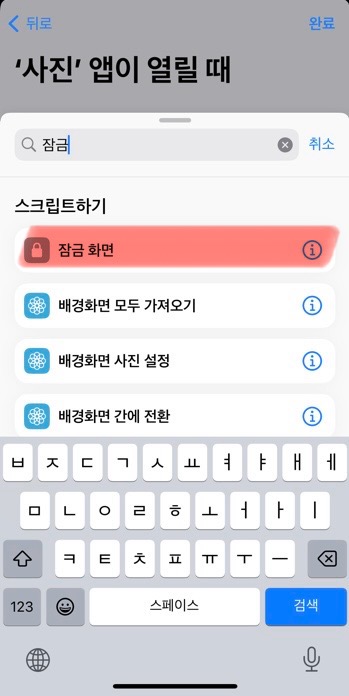
잠금을 검색어로 입력하고 잠금화면 선택

차례대로 화면에 나타난 자동화 순서를 보면, 상단부터 사진 앱이 열릴 때 - 화면 잠그기 - 완료 탭

만들어진 사진 앱 잠금 자동화 생성 완료. 이후 사진을 실행할 때마다 아이폰이 잠긴다. 사용자 본인은 Fece ID나 터치아이디로 바로 잠금 해제
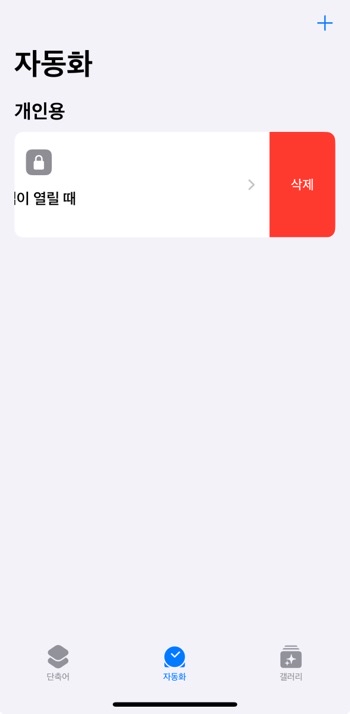
필요 없다면 스와이프 제스처로 삭제.
또 한가지 방법은 스크린 타임 사용이다. 스크린 타임으로 에서 사진 앱의 사용 시간을 제한하고, 시간 연장 시 스크린타임 비밀번호를 입력해야 열리는 방식이다. 설정 복잡도에 비해 효과와 편리함이 떨어진다. 사진 잠금 기능을 선택해야 한다면 자동화로 아이폰 잠금이나 사진 앱에서 개별사진 가리기가 가장 편하다.
'iOS 사용법 Tips & Tricks' 카테고리의 다른 글
| 아이폰 연락처 위젯과 전화 단축기 (1) | 2024.03.22 |
|---|---|
| 아이폰 전화 더 편리하게 쓰기 위한사용팁 (0) | 2024.03.21 |
| 카카오톡 비밀번호 잠금과 MY비밀번호 설정 (0) | 2024.03.20 |
| 애플페이로 결제하는 세가지 방법 (0) | 2024.03.18 |
| 아이폰이 나에게만 숨긴 ios의 숨겨진 기능 (0) | 2024.03.15 |
| 아이폰 감지 모드로 주변 인식하기 (1) | 2024.03.14 |
| 아이폰 소리감지 기능으로 경보시스템 활용하기 (0) | 2024.03.13 |